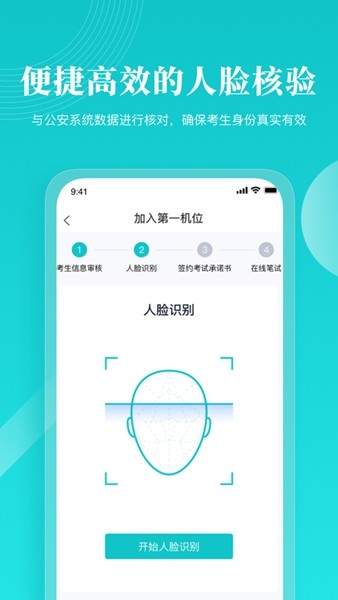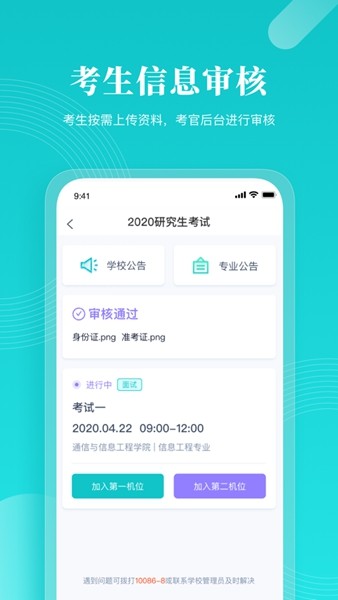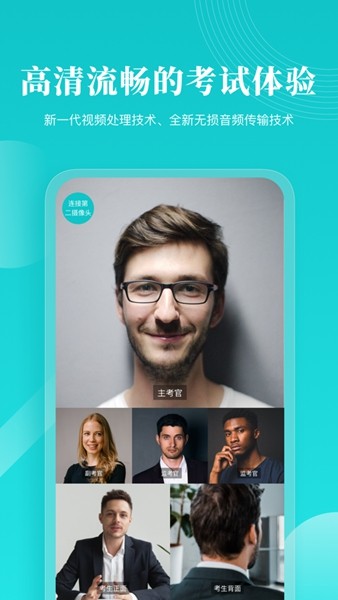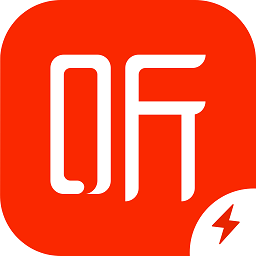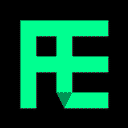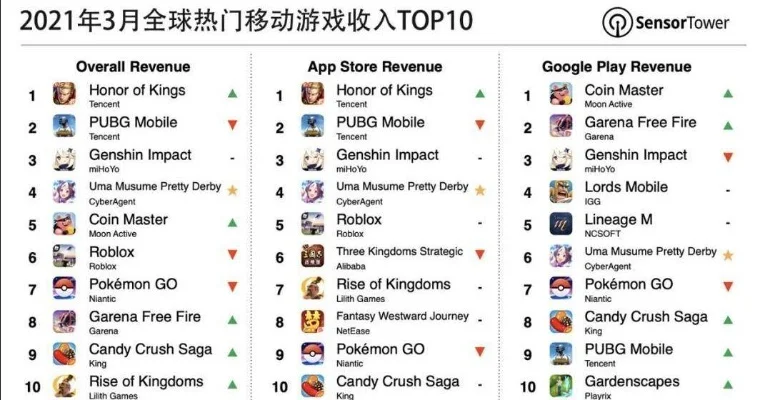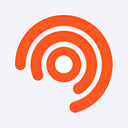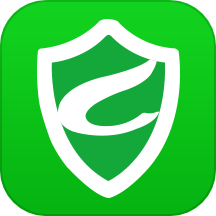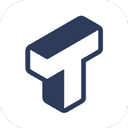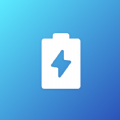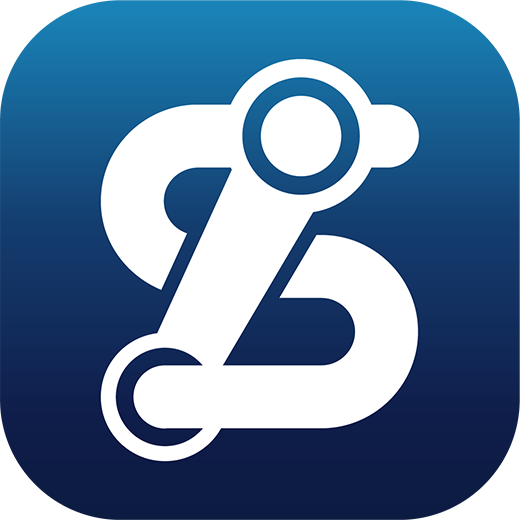云考场专业版是一款在线监考系统,具备人脸识别功能,确保只有验证通过的用户才能进入考试环节。系统采用云视讯技术,实现双机位监考,使监考官能够全方位监控考生行为,保障考试的公正性。云考场专业版提供了一系列专业监考功能,助力用户顺利完成在线面试。
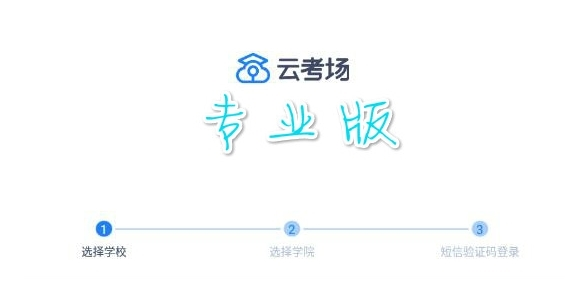
系统功能
1. 在无法现场进行的情况下,辅助学生完成毕业答辩等学术活动。
2. 用户登录后需选择相应角色,并按照操作指南进行操作。
3. 系统通过监控工具对考试全程进行实时监测,确保考试的真实性。
4. 云考场专业版严格保障考试公平公正,广受学生欢迎。
使用指南
1.2 登录云考场专业版:打开应用,输入手机号及验证码。
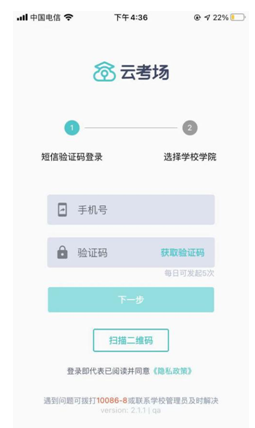
选择学校及学院。

1.3 选择考试业务:考生根据需求选择相应的考试业务。
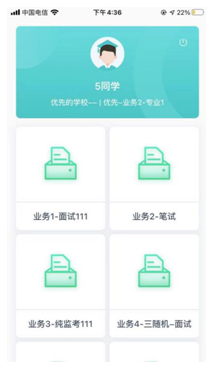
1.4 选择专业:考生根据报考情况选择相应专业。

1.5 查看公告:考生可查看学校及学院公告。
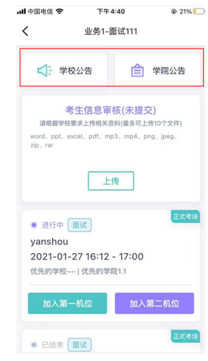
1.6 考生信息审核:考生需上传相关资料供管理员审核。
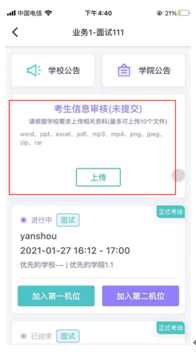
1.7 核对考场:考生需核对考场信息,如有疑问应及时联系学校管理员。
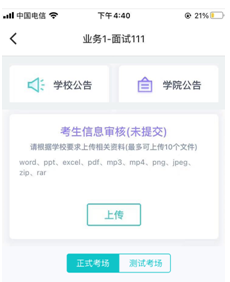

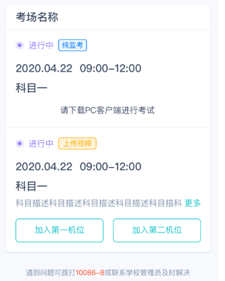
2. 考试过程
进入考试房间。
2.1 在线面试流程:
2.1.1 选择加入第一机位。
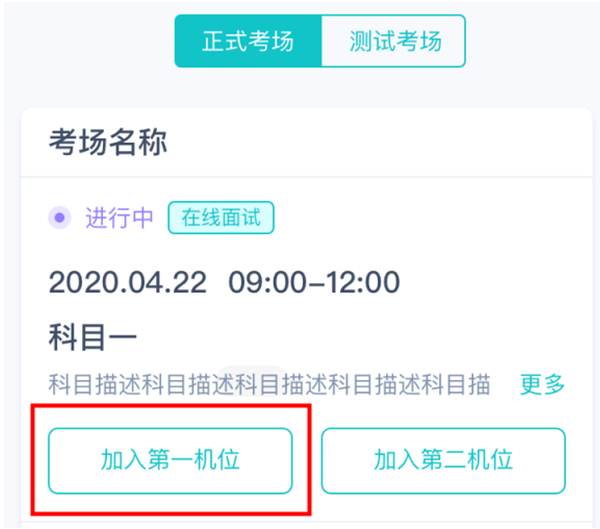
2.1.2 按照业务流程执行相应操作。
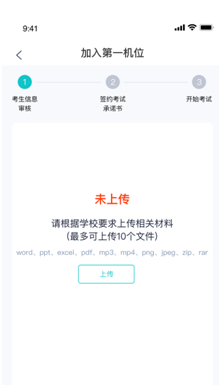
2.1.3 阅读并同意考试承诺书(如流程中未设置则不显示)。
2.1.4 进入考场。
2.1.5 进行人脸识别认证(如考场未开启则不显示)。
2.1.6 进入候考区。
2.1.7 连接第二摄像头。
2.1.8 进入考场。
2.1.9 面试结束。
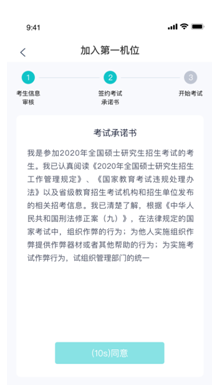

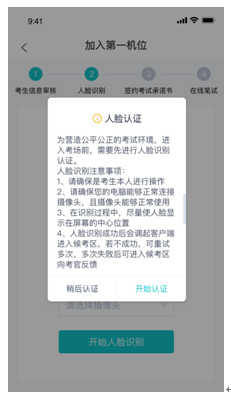
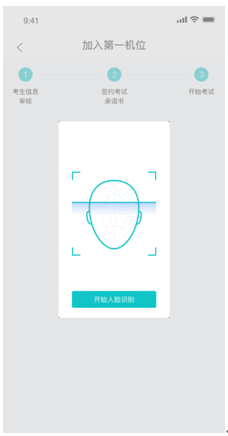

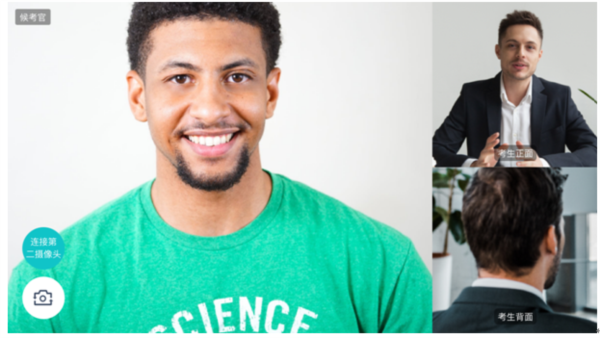

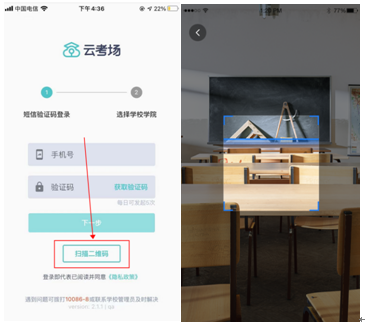
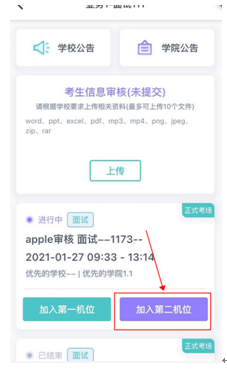
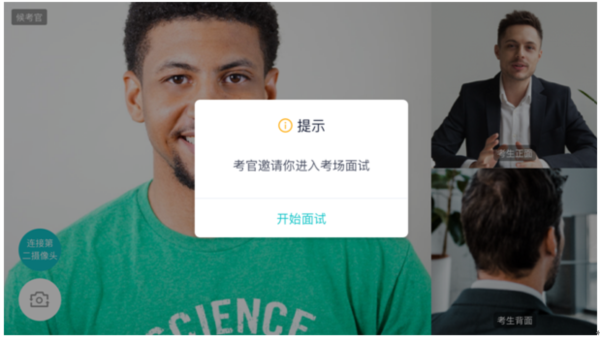
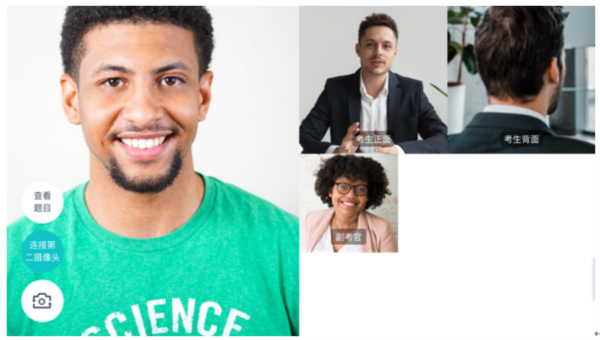


验证码操作
登录复试平台,输入学校公布的考试地址,选择专业后,通过手机短信验证码登录。登录后及时查看学校公告和专业公告,了解注意事项;查看考场信息,了解考试时间及地点。
下载并安装客户端,查看信息后,点击首页上方的“下载面试软件”,在电脑上安装客户端,并在手机上下载APP,做好双机位环境准备。
进入考场时,进行人脸识别认证,认证成功后进入候考区,认证失败可重试或进入候考区。完成设备检测后,进入候考区界面,调整至符合双机位考试要求。
等待考核,轮到考生面试时,会收到面试邀请,点击“开始面试”按钮,进入考场开始面试。
常见问题解答
如何办理云考场业务,如何获取面试账号?
由学校联系客户经理开通业务账号;考官和考生的账号由学校统一发布。
个人考生需要准备哪些设备?
电脑(i55000+以上配置,含免驱摄像头,百兆带宽);智能手机(如有双机位监考时需要)。
如何保证考试公平公正?
开考前进行人脸识别认证,考试过程中提供双机位监考模式,并对违规行为进行监控、记录和提醒;考试结束后,可查看考试截图和回放,确保全程可追溯。
如何保证面试过程稳定流畅?
采用全新无损音频传输技术,500ms低延时,40%抗丢包,提前音视频设备检测,应急考场备用。